「実はあなたのアンドロイドをゲーム機に変えることができるのをご存知でしょうか??」
名作が多い[スーパーファミコン ]ファミコンの次世代機として数多くのソフトメーカーが参入し現代でも続いているシリーズ物がたくさんあります。。
そんな昔なつかしのゲームをエミュレーターを使用することでスマホで遊ぶことが可能に!!
↑ある程度のスペックがあれば上記動画のようにサクサク!!
今回紹介するエミュはスーファミエミュの『Snes9x EX+』アンドロイド版アプリ
・Snes9x EX+の導入法・各種設定方法
・Snes9x EX+を最大限楽しめるおすすめ周辺機器
・エミュや海外サイトを安全に利用する上での対策方法
上記疑問に関して細かく解説していますのでご参考に!!!
ページコンテンツ
スーファミ エミュ【Snes9x EX+ アンドロイド版】とは??

「Snes9x EX+」はAndroidスマホでスーファミを楽しめるエミュレーター!!
Snes9x EX+エミュレーターは元々PC用SNESエミュレータでスマホアプリ版に最適化した移植版になります。アンドロイドデバイスで昔のゲームを起動することができる無料アプリ。
↑パソコン版 スーファミエミュはこちらから!!
このアプリの機能のいくつかを見てみましょう。
PC版とほぼ遜色なくプレイが可能なレベルで移植されています。
Snes9x EX+ Android版の動作環境・ 推奨スペック
Snes9x EX+アプリ版はandroid端末かつスペックを準居していれば問題なく動作します。

なので普段持ちのスマホ以外にも大画面のタブレットなどを代用することで、小型モニターで実機プレイしている感覚で遊ぶことも可能!
ただエミュは【ゲームを動作させながらゲーム機の処理も同時に行っている】都合上、通常のゲームアプリより高負荷が掛かります。
【最小システム要件】
| OS | Android OS 2.3以上 |
| CPU | ARMv7またはX86 |
| グラボ | – |
| メモリ | 256 MBのRAM |
【推奨システム構成】
| OS | Android OS 2.3以上 |
| CPU | ARMv7 with Neon + 1200Mhzデュアルコア |
| グラボ | – |
| メモリ | 512 MBのRAM |
自分の検証ではグーグルピクセル5で検証を行いスムーズに動作しました。
ネットなどの声を聞く限り2-3年前のロースペック程度のスマホでも快適動作する基準だと感じられましたのでいまお持ちのスマホスペックが不安な場合は下記のスマホをおすすめします。
ASUS Zenfone Max M2
3Dモデリングをあまり使用しないレトロゲームなら【ASUS Zenfone Max M2】
値段が1万円台なので割とお手軽ですが、スペックが同じ価格帯の中で高性能でディスプレイの大きさも手持ちには十分なサイズ感なので今古いスマホをお持ちの方なら買い換えることをおすすめ。
最近のスマホをお持ちの方は購入する必要はありませんので注意!!
ASUS ROG Phone
最新ゲーム機を動かしたいなら【ASUS ROG Phone】
ゲームキューブやPS2などの3Dモデリングを多用するゲーム機はミドルスペックの最新スマホでも正直カクつきます。快適に動作をさせたいならゲームに特化したゲーミングスマホを用意したほうが良いですね。
【排熱・処理速度・ゲームに特化したディスプレイ】など多方面に優れています!
Snes9x EX+のiPhone版はないのか??
残念ながらアンドロイド対応のみになります
どうしてもiPhoneでSFCエミュを遊ぶたいなら下記の記事を参考に導入しよう。
↑iPhone向けスーファミエミュ導入記事
Androidより手順は複雑ですがiPhoneでも楽しみたい方はぜひ!!
【そのほかのスーファミエミュレータ】
| エミュレータ名 | おすすめ度 | 日本語 | 対応デバイス | BIOS | 特徴 |
|---|---|---|---|---|---|
| Snes9x | ★★★ | O | MAC・Windows・Linux・IOS・Android | 不要 | スマホ対応 |
| bsnes | ★★★ | X | MAC・Windows・Linux | 不要 | ソフト動作率100% |
| SNESGT | ★★ | O | Windows2000・Windows2XP | 不要 | 日本語対応 |
| Mesen | ★ | X | Windows・Dos・Linux | 不要 | MS-DOS対応 |
| ZSNES | ★ | X | Windows・Dos・Linux | 不要 | MS-DOS対応 |
| SNEShout | ★ | O | Windows 95・98・ME, NT・2000・ XP | 不要 | 日本語対応 |
| Snes9x EX+ for Android | ★★★ | O | Windows 95・98・ME, NT・2000・ XP | 不要 | 日本語対応 |
| スーファミ ソフト | ←スーファミ ソフトはこちらから |
↑さまざまなスーファミエミュレーターの特徴・強みなどの違いをまとめた記事
Android版 スーファミエミュ【Snes9x EX+】のダウンロード・起動準備
では早速SFC エミュSnes9x EX+アプリを導入していきましょう。
ステップ1:Snes9x EX+ for Androidをダウンロード
↑こちらのリンクからダウンロード可能!!!
【手動のダウンロード手順】
- Playストアをクリックします。
- Snes9x EX+と検索欄に打ち込んで、検索ボタンを選択
- Snes9x EX+の右横にあるインストールボタンを選択しダウンロード。

- ダウンロード完了しましたらSnes9x EX+アイコンをクリックし起動
ステップ2:スーファミのROM(BINデータ)を用意して配置

Snes9x EX+ for Androidを利用するならスーファミのゲームデータが必須になります。
【スーファミSFCのゲームデータを用意】
Snes9x EX+の主な起動ファイル形式は“SMCファイル”
お持ちのスーファミソフトをパソコンと吸い出し機を介して吸い出しすることで“BINファイル”は抽出されますので特に難しい変換作業等は必要ありません。
- Windowsパソコン
- SFCダンパー
- HDD・SSD保管機器
- 遊びたいスーファミソフト
ゲームROMの吸い出し方法の中ではかなり簡単な方なので下記記事を参考に!!
↑スーファミのROMデータの吸い出し方法手順
【ゲームデータをスマホに配置】
吸い出しが完了したらアンドロイドスマホにゲームデータを移そう!
- アンドロイドスマホをコンピューターの開いているUSBポートに接続
- デバイスのロックを解除
- 画面の上から指を下にスワイプして[このデバイスをUSBで充電中]を選択

- 表示されるメニューで[ファイルの転送]を選択します。

- デスクトップに移動しスマホアイコンのファイルエクスプローラーを開きます。
- 新規フォルダー(名前は自由)を作成して“SMCファイル”をコピー・貼り付けで移動

- 手動の場合上記の手順で完了です。
クラウドソフト(ドロップボックス)などを使用すればUSB接続の手間が省けます。
スーファミのソフトは一本あたり容量少なめのアプリ程度ですが、数が重なれば容量を食う形になりスマホの容量に不安がある場合は心もとありません。
エミュレータを使用するなら大容量のSDカードを用意しておくと入れ直す手間が省けて快適!!
↑最低でも128GB・余裕を持って256GBあれば楽
もしお持ちのスマホにマイクロSDスロットが搭載されていない場合は接続端子に合わせたメモリーカードを常備しておくことで出先でもゲームを楽しむことができる。
↑エミュ以外にも使用用途があるので多めのを準備しておこう
海外サイトなどからROMをダウンロードすることは??

「吸い出しの手順めんどいなぁ-」
と思ったそこのあなた!! 確かにGoogleなどの検索からROMデータを検索すれば違法ダウンロードサイトなどに飛ぶことはできますがかなりのリスクがあります。
↑こちらのサイトから簡単に手に入れることができるがやめておこう!
エミュレータは合法ですが、所有していないゲームのROMをダウンロードすることは著作権侵害と見なされます。一部の企業では、既に所有しているゲームの「バックアップコピー」を作成してもかまいませんが、これも常に許可されているわけではありません。
ROMはオンラインで無料で入手できますが、ダウンロードは許可されません
ステップ3:VPNを導入(リスク軽減したい方向け)
古いゲームを動作させることができるエミュレータですが、使い方や対策を怠ることで思わぬリスクを背負ってしまう場合があることに注意しなければなりません。
「いやそんなリスクあるわけない!!気にしない!!」
という方には以下でお話する内容は不要なため【 起動・遊び方】までスクロールしてください!
可能性があるリスクは以下の2点。
- 逮捕・多額の損害賠償金
誤解を生んでるエミュですが【エミュレータの利用自体】は合法になります。
ただ著作権物に違反したファイルであれば、当然違法ダウンロードのカテゴリに分類されるので【逮捕や賠償金】の可能性が十分考えれます。

という疑問にお答えする場合ダウンロードされる形式がZIPファイル等の圧縮ファイルがほとんどのため【基本ダウンロード完了までファイル確認ができない】仕様となっています。
なので合法だと思っていたファイルに違法コンテンツが混じっていたなど意図せずにダウンロードしてしまったという状況になる可能性は十分考えらるでしょう。

という不安は現実的に有り得る話で【ダウンロード時にIPアドレス(ネットの住所のような物)が丸見え】になる仕組みで警察が本気を出せば簡単に個人特定が可能なので一回誤ってダウンロードしても捕まる可能性はあると断言できます。
「自分は見つからないだろう」という甘い考えは身を滅ぼす可能性も・・・・
正規版が有料で提供されている著作物に係る侵害コンテンツを反復・継続してダウンロードした場合には、刑事罰(2年以下の懲役または200万円以下の罰金(またはその両方))の対象
↑実際に逮捕された案件・エミュレータ利用で違法になる行為まとめ
- ハッキング・ウィルス
【ウィルス感染による被害】も放ってはおけないリスクの一つといえるでしょう。

マルウェアに悪用されたPC用ゲーム(出典:Atlas VPN)
実際に調査結果としてMOD配布が主に海外でされているゲームの「mod」経由での感染は非常に多いことがわかる。この感染はダウンロード以外にもダウンロードサイト経由からのウィルス・ハッキングの場合もあり、非常に深刻な問題となっている。
実際にマインクラフトでは有名なMOD配布サイトCurseForgeでサーバー全体でマルウエア感染が引き起こされ最悪パソコン自体が起動しなくなる事態まで進んだ事例もある。
ウェブダウンロードによるウイルス感染の主な症状は以下の通りです。
- PCの動作が遅くなる:不正なプログラムがバックグラウンドで稼働し、CPUやメモリのリソースを消費します。
- ポップアップ広告が頻繁に表示される:ブラウザやデスクトップに大量の広告が表示されるようになります。
- 不審なソフトウェアが自動インストールされる:見覚えのないアプリケーションがインストールされ、アンインストールも難しいことが多いです。
- 個人情報の漏洩:クレジットカード情報やID、パスワードが盗まれ、不正利用されるリスクが高まります。
- ファイルが暗号化され、身代金を要求される:ランサムウェアに感染した場合、ファイルが暗号化され、解除のために金銭が要求されます。
- PCやデバイスの動作が不安定になる:突然のクラッシュや再起動が頻発するようになります。
- インターネット通信量の増加:マルウェアが通信を行うため、データ使用量が異常に増加します。
ただエミュをさらに便利にするための外部プラグインやゲームMODなどを導入したりする場合は無対策だと安全だとはいいがたい状況です。
なぜ海外サイト利用で特に注意が必要なのか??

という疑問も当然出てくるかと思います。その答えとしては【ネットワークやコンピュータに精通しているハッカー】が日本に比べて圧倒的に多いことが理由です。
報酬を得たハッカーが拠点としている国

1位:アメリカ 18%
2位:インド 11.9%
3位:ロシア 5.8%
4位:ドイツ 3.4%
5位:カナダ 3.3%
以上の図はハッカーが拠点として主に活動している分布図を円にして纏めたものですが、見てわかる通り日本はトップ10にすら入っておりません。
ハッカーもハッキング行為を行う際は母国語のサイト運営で行うことがほとんどなため英語・中国語・ロシア語などでのサイトが主です。
海外サイトはほとんど英語なため海外サイトは日本サイトに比べリスクは跳ね上がります。
対策としてはウィルスソフトとVPNの両方使いがおすすめ!!

個人的には【ウィルス除去ソフトとVPN】の両方使いがおすすめ。
通常利用でもウィルスソフトはブラウザを利用するのであれば、正直必須な物なので言及はしないが以外に知られていないセキュリティ対策がVPNだろう。
VPNを簡単に説明すると【自分のオンライン情報を暗号化し、位置情報を隠つツール】
https://network.yamaha.com/knowledge/vpn
VPNは各国に配置してあるサーバーに瞬時に変更することでIPアドレス(ネットの住所)が可能。自身の通信の出どころを隠蔽することで最強のハッキング対策になります。
ウィルス対策ソフトの場合ダウンロードしたいツールなどがあっても閲覧が弾かれてしまい、ダウンロードができないことがあるがVPNがあることで仮に一時的に切ったとしてもハッキング対策がされている状態なので安心して利用できるのが利用してよかった点ですね。
さらに様々な国のサーバーに接続することができる機能のおかげで他のメリットもあり・・・・
- ハッキング対策・フリーWIFIなどの安全性が低いネットワーク利用
- ネットフリックスなどで海外限定の動画視聴
- ゲームをおま国回避(日本での購入の際のみ値段が高額)で購入できる
- 通信が高速化
など利用することができるのもウィルスソフトとの違いになります。
VPNを利用すれば保険+利点が多数ありますし、万が一 海外サイトから著作権で保護された素材を誤ってダウンロードしてしまった場合やチート適用したまま起動でも、そのデータを遡ることができないため、訴訟や多額の罰金を回避することができます。
現状海外サイト利用におすすめなVPNはNordVPNが最良!!!

![]()
ただVPNもウィルスソフトと同様様々な会社がサービスを展開しており、正直初見でどのようなVPNを選べばいいかわからないと思います。
個人的に色々なVPNを試しましたがNordVPNが一番優れていると感じました。
- 公式でTorrentが許可されている
- Torrent特化のサービスがある
- ログ・履歴が保持されない
- セキュリティが強固
- 料金が安い・返金制度
簡単にNORDVPNの利点をいうとすれば【高品質かつ低価格】それに尽きると思います。
【通信が高速・多数サーバーあり】

正直なことを言えばNordVPNよりも安いVPNは存在します。
ただ低価格VPNを利用してみた感想としては正直通信速度が遅くストレスが溜まることが多く、普段使いには向いていないと言わざるを得ない物ばかり。
安いVPNはサーバーも貧弱なことが多い上にサーバー数も限られているためユーザーが集中しアクセス遅延が発生するということが・・・
NordVPNはサーバーの数も非常に豊富かつ性能が高いサーバーを使用しているため、通信の遅さを感じずに利用することができます。
【高品質なVPNが低価格で楽しめる!!】

有名VPNのExpressVPNは通常の最安価格で1か月約$13(約2000円)近いのに対して、NordVPNは約$11(約1800円)と値段が安い。
更にオプション月300円で以下の機能も利用可能になるのも嬉しい点。
- 広告とトラッカーブロック[広告の非表示とサイト内の個人情報追跡のブロック]
- 1TBの暗号化されたクラウドストレージ [セキュリティに優れた1TBの容量]
-
クロスプラットフォーム対応のパスワー ド管理アプリ [パスワードを自動で同期]
-
高度なブラウジング保護[危険なウェブサイトの接続を阻止]
- マルウェア対策[危険なダウンロードファイルの削除]
【有名VPNの比較】
| 1ヶ月 | オプション | |
| ExpressVPN | 月額2000円 | パスワードマネージャーや広告ブロッカー |
| NordVPN | 月額1800円 | トラッカーと 広告ブロッカー ・クロスプラットフォーム対応のパスワー ド管理アプリ ・情報漏えいスキャナー ・1TBの暗号化されたクラウドストレージ |
しかも【契約期間30日以内なら100%保証の制度】付きというお試し期間もあり。
気に入らなかったり、自分の環境ではうまく動作しないなどどのような理由でも返金保証が適応されるので登録のハードルが低いのも個人的にはありがたかったです。

NordVPNでは期間限定のセールで【73%割引】を実施中!!
通常は最安で1か月(月額約1800円)が掛かりますが、2年契約を選択すると割引が適応され1か月驚きの[約430円]で利用することができます。

1年・2年の長期プランのみでの割引になりますが、3分の1以下の値段で利用できるセールもいつ終るか分からないため利用を考えた方は今がお得に利用できるチャンスです。
更に追加で3ヶ月分(約6000円)が無料で追加されるキャンペーン中なので今が試し時!!
VPNの設定手順
海外サイト利用時にVPNを使っていないのは危険地帯を裸で走り回るような自殺行為なので導入していない方は下記の手順で導入しましょう。
【設定の手順】
- NordVPNのトップページのリンクをクリックして公式サイトに飛びます
- トップページ内の右上にあります【NORD VPNを購入】のボタンをクリックします。

- 購入プランの選択画面に飛びますので、自分の購入したい年数を選択
- 選択完了しましたら下にスクロールを行い【支払いへ】ボタンを選択

- 上にメールを記入する項目があるのでメールアドレスを入力

次はアカウント情報を作成します。 - 後ほどアドレス宛にメールが届くので使えるものを設定しましょう。
- 支払い方法を【クレジットカード/AMAZON PAY/仮想通貨/Alipay/Union Pay】から選択

- 付加価値税という項目があるので、自分のお住みの国を選択。(※日本は0ドルなので特に追加料金はかかりません)

- クレジットカードの項目が出ますので記入していきましょう。CVVには、クレジットカード裏面に記載されている3文字のセキュリティコードを入力しましょう。

- 入力しましたら支払い方法を選択したら、[続ける]をタップ

- 支払いが完了するとこの画面に飛びます

- 登録したアドレスに下記のようなメールが届きますので開きます

- [Set Password and Activate Account]のボタンをクリック!
- 会員登録が完了しましたら公式ホームページに戻り、マイページに移動
- 使用したいOSに適したファイルをダウンロードし、インストールする
- インストール完了しましたら次のようなログイン画面に飛びます

- ユーザーネーム(Email)とパスワードを入力して“Sign in” をクリック。
- あとは好きなサーバーを選んでクリックすれば自動的に接続可能です

セキュリティに不安な方はお得なセール中のNordVPNを利用してみてはいかがでしょうか?
ステップ4:スーファミのROMを起動
上記で起動までの下準備は完了ですので、さっそく起動しましょう!!
【起動手順】
- [Snes9x EX+ for Android]のアイコンをクリックして起動。
- デバイスのメディアへのアクセスを[許可]

- メニュー内にある[LOAD GAME]を選択

- アンドロイドスマホのファイル内が表示されるのでSNESROMを入れたフォルダーを選択します。

- 端末内のROMが表示されますので遊びたいゲームを選択

上記でSnes9x EX+ for Androidの簡単な導入は完了です!!
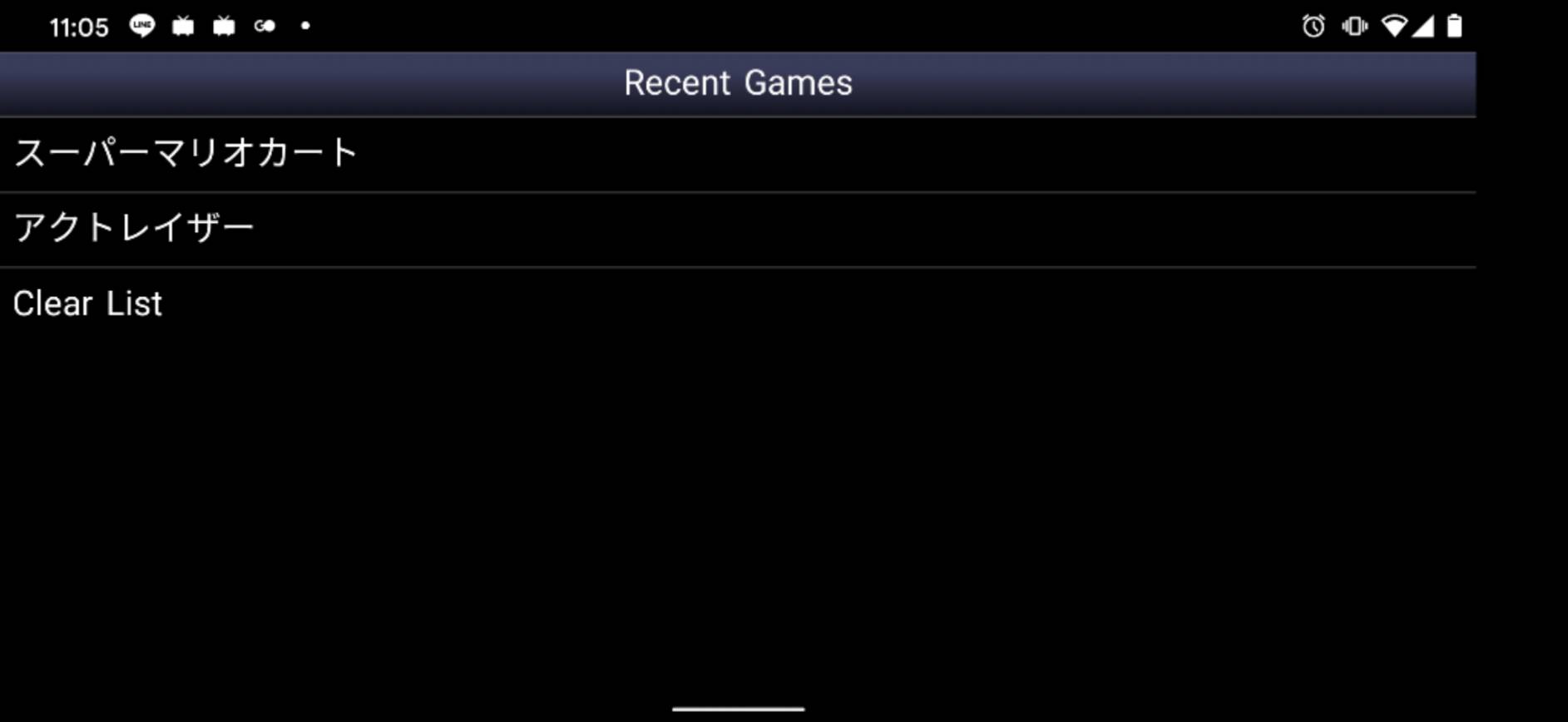
もし以前遊んでたゲームに素早くアクセスしたい場合は[メニュー内のRecent GAME]を選択すれば起動履歴から直ぐに遊ぶことが可能!!
より便利にエミュを楽しみたいなら下記の設定をおこないましょう。
おまけ:Snes9x EX+ for Androidのゲーム中の設定項目
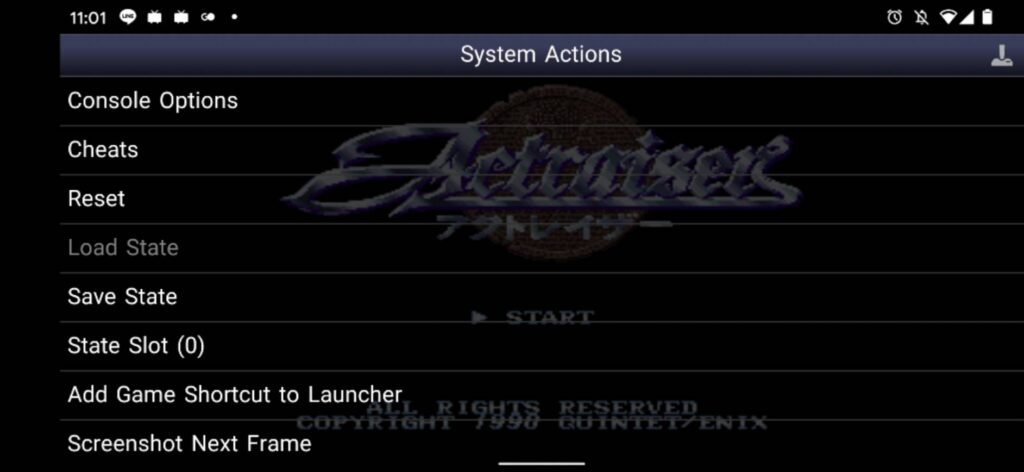
ゲーム起動中に「右上にあるメニュー」をクリックすると設定画面が表示されます。
| [Cheats] | チートが使用できるように |
| [Reset] | ゲームをリセットします。 |
| [Load State] | どこでもセーブをロードします |
| [Save State] | どこでもセーブしてくれます |
| [Add Game Shortcut] | ゲームを選んだ状態でホーム画面にショートカットを作成 |
| [Close Game] | ゲームを終了します。 |
ゲーム中に使える便利機能が多いので積極的に使っていこう。
Snes9x EX+ for Androidの各種設定手順
Snes9x EX+ for Androidを細かく設定することで[外部コントローラーの使用・グラフィック向上]などさらにスーファミエミュ体験を強化してくれます。
【設定画面の開き方】
- [Snes9x EX+ for Android]のアイコンをクリックして起動。
- メニュー内にある[オプション]を選択

- 各種設定一覧が表示されますので各項目で設定

では各種設定項目に関して解説していきます。
Snes9x EX+ トップ画面の設定
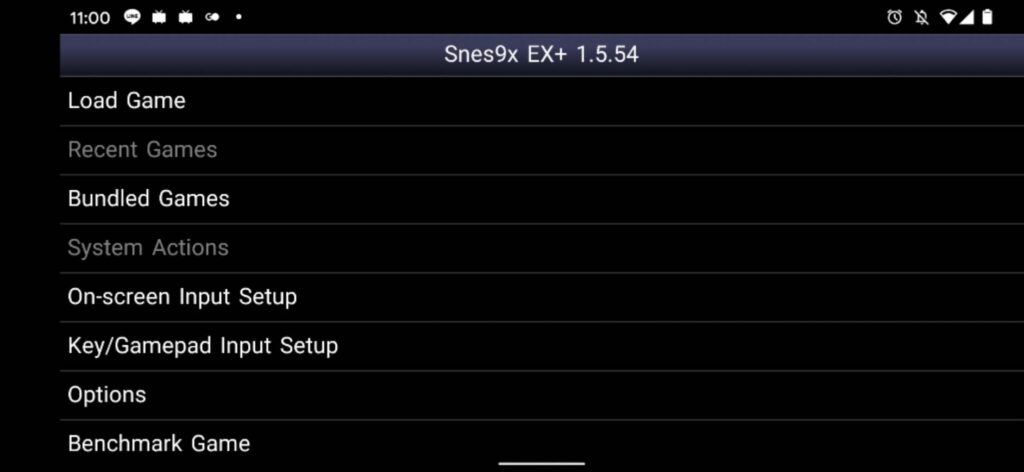
最初に表示される画面の機能を上から順に。
- Load Game…ロードゲーム。
- Recent Games…最近のゲーム。(直近で遊んだゲーム)
- Bundled Games…同梱のゲーム。(最初から含まれているゲーム)
- System Actions…システム動作。
- On-screen Input Setup…画面上の入力設定。仮想コントローラの設定。
- Key/Gamepad Input Setup…キー/ゲームパッドの入力設定。
- Options…オプション。選択肢。
- Benchmark Game…基準ゲーム。ゲームで性能を測定する。
- About…~について。このアプリについて。
- Exit…出口。(Snes9x EX+を終了する)
起動時System Actionsについてはグレーアウトしている。
Snes9x EX+ グラフィック・ビデオの設定
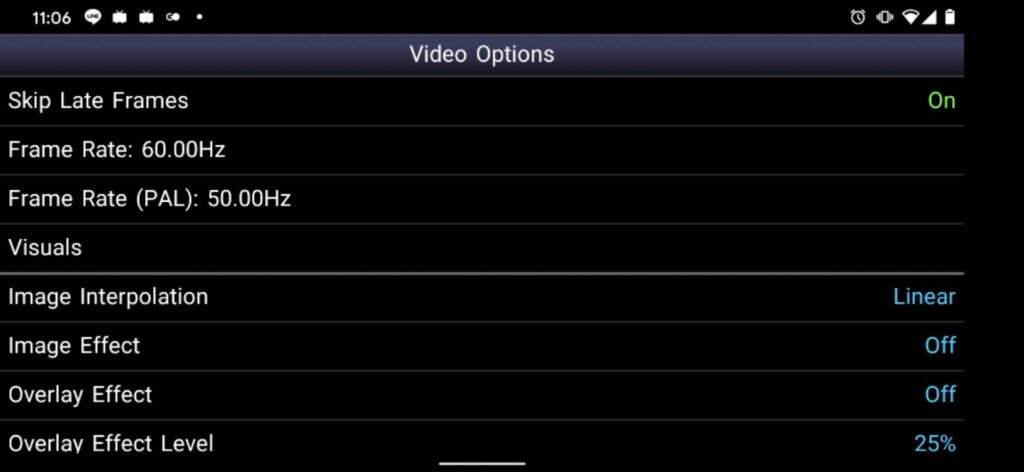
- Skip Late Frames…遅いフレームをスキップする。(On推奨)
- Frame Rate:…フレームレート。
- Frame Rate(PAL):…フレームレート(PAL方式)
Visuals…以下、映像。(好みで調整)
- Image Interpolation…画像補間。
- Image Effect…画像効果。
- Overlay Effect…上塗り効果。
- Overlay Effect Level…上塗り効果レベル。
Screen Shape…以下、画面の形状。
- Content Zoom…コンテンツのズーム。
- App Zoom…アプリのズーム。
- Aspect Ratio…縦横比。
Advanced…以下、高度な設定。
- GPU Copy Mode…グラフィックチップの処理方法。
- Effect Color Format…色彩効果の型。
- Display Color Format…表示色の型。
- External Screen…外部画面。
System-specific…以下、システム固有。
- Video System…映像システム。
Snes9x EX+ システムの設定
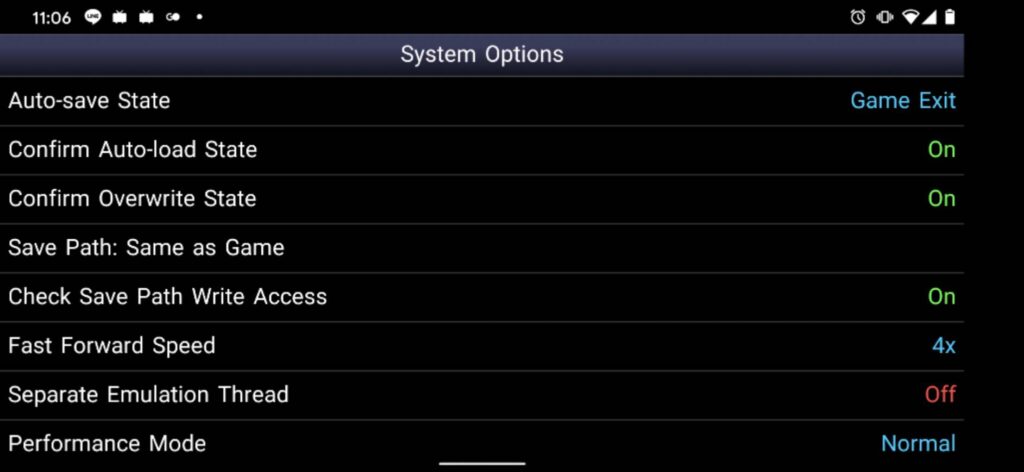
Snes9x EX+の倍速はデフォルトで5倍になっており、その速度を変更することができます。
【変更法】
- Options→Systemを選択

- 3倍~8倍まで切り替えられるのでお好みの速度を!!

Snes9x EX+ オーディオの設定
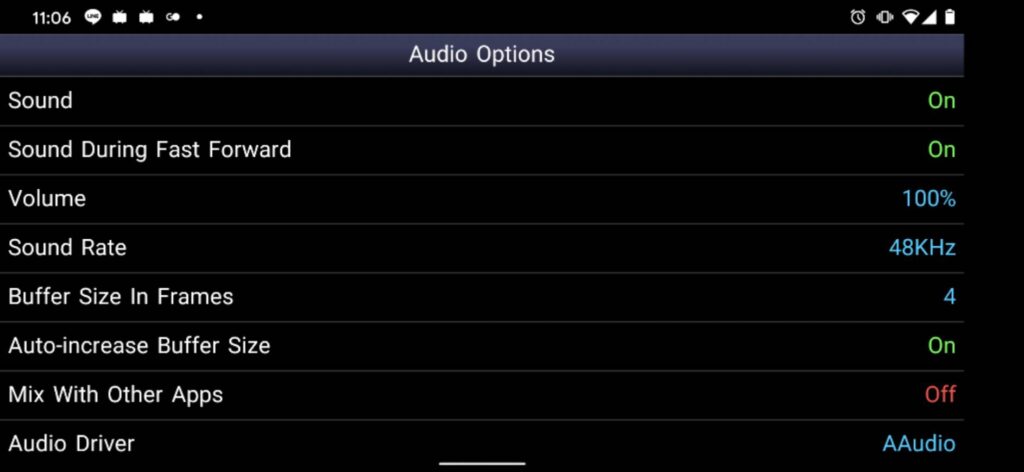
Snes9x EX+ GUIの設定
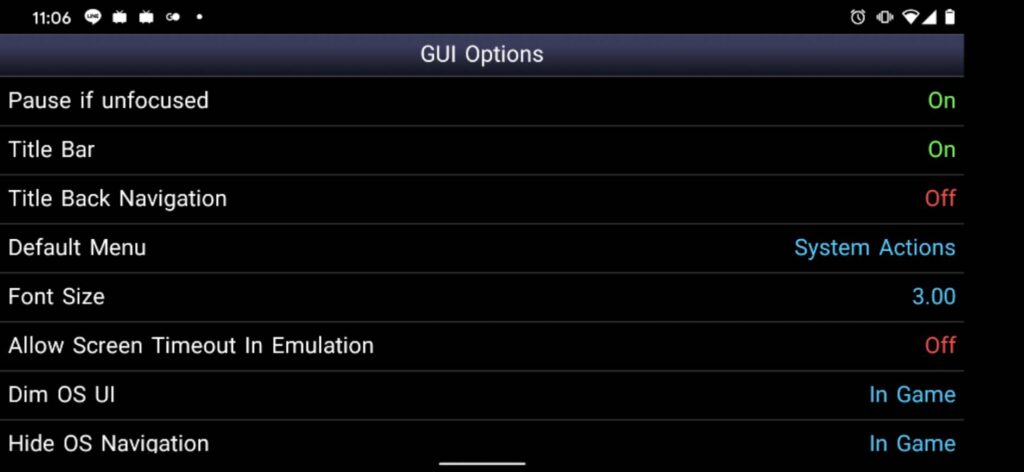
Snes9x EX+ コントローラー・バーチャルパッドの設定
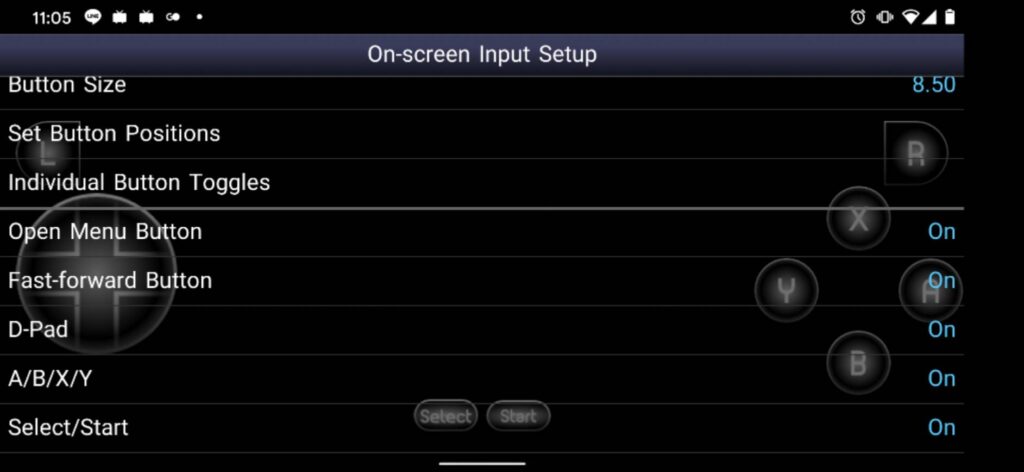
バーチャルパッドの設定方法です!Snes9x EX+を起動後、On-Screen Input Setup をタップします。大事な箇所だけ説明していきます
| Use Virtual Gamepad | バーチャルパッドのON/OFF |
| Emulated System Options | 5人分のコントローラーが接続できる アダプタを使用するならONにします。 |
| Button Size | バーチャルパッドのボタンの大きさ |
| Set Button Positions | バーチャルパッドのボタン位置 |
| Fast-foward Button | 2倍速ボタンの表示/非表示 |
【バーチャルパッドのON/OFF/AUTO】
バーチャルパッドをONにすれば常に表示、OFFで常に非表示、AUTOで外部コントローラー認識時勝手に非表示になります。
Autoが便利ですが、ゲームパッドなどを使う事がわかっているならばOFFでいいでしょう。
【ボタンサイズの目安】
最小サイズは6.5、最大サイズは16になります。
16はもはやゲーム画面を潰しに来てるので大体8~10あたりがオススメのサイズです。
【Fast-foward Button】
5倍速の表示を消す場合OFFにしましょう。
PS4のコントローラーを接続し使用したりする場合は、いちいち画面をタップせずともR2を押している時だけ5倍速になります。
Snes9x EX+で外部ゲームパットを接続する方法
バーチャルパッドでもプレイは可能ですが動作ならUSBコントローラーで
遊んでみましょう!!下記のコントローラーはスーファミ風で
Android・Windows・Steamなど各種対応しているのでおすすめ!
リンク
画面と一体型PSPのような形で持ちたいなら↓がおすすめ
リンク
【ゲームパッドの設定法】
- コントローラー設定方
- es9x EX+を起動します。
- 起動時のメニューからKey/Gamepad Input Setupをタップします。
- Android端末と接続すれば、自動でセットアップが終わるはずですが、もしセットアップが出来ていない場合はゲームパッドをAndroid端末と接続してからAuto-detect Device To Setupをタップ。
- Push a key (画像参照)の画面で任意のボタンを入力。
- Set Gamepad Keys からキーマッピングが可能です。
セーブデータ(拡張子srm)
拡張子srmはセーブデータになるので誤って消さないように注意してください。
PCのスーファミエミュのセーブデータもsrmなので、Android端末(ROMが入っている同じフォルダ)に移せば続きからプレイなんてことも可能です。
まとめ
今回は【スマホ対応スーファミ(SFC) エミュ『Snes9x EX+ for Android』の使い方・設定・導入・ダウンロードのまとめ】でした。
【そのほかのスーファミエミュレータ】
| エミュレータ名 | おすすめ度 | 日本語 | 対応デバイス | BIOS | 特徴 |
|---|---|---|---|---|---|
| Snes9x | ★★★ | O | MAC・Windows・Linux・IOS・Android | 不要 | スマホ対応 |
| bsnes | ★★★ | X | MAC・Windows・Linux | 不要 | ソフト動作率100% |
| SNESGT | ★★ | O | Windows2000・Windows2XP | 不要 | 日本語対応 |
| Mesen | ★ | X | Windows・Dos・Linux | 不要 | MS-DOS対応 |
| ZSNES | ★ | X | Windows・Dos・Linux | 不要 | MS-DOS対応 |
| SNEShout | ★ | O | Windows 95・98・ME, NT・2000・ XP | 不要 | 日本語対応 |
| Snes9x EX+ for Android | ★★★ | O | Windows 95・98・ME, NT・2000・ XP | 不要 | 日本語対応 |
| スーファミ ソフト | ←スーファミ ソフトはこちらから |
↑さまざまなスーファミエミュレーターの特徴・強みなどの違いをまとめた記事
エミュレーターにはさまざまなゲーム機エミュがございます!
ファミコンから最新機種のswitchなどが開発されていますので
下記の記事を参考に好みのゲーム機エミュを導入してみましょう!!
↑こちらからゲームエミュの設定・使い方の一覧をまとめています
また先程ご紹介したNordVPNでは現在期間限定で2年プランが73%オフ!!
【NORDVPNの期間限定セール】
| プラン年数 | 支払い金額 | 1ヶ月の料金(割引額) | 特典 |
| 1ヶ月プラン | 約2000円 | 月額2000円(0%割引) | なし |
| 1年プラン | 約10000円 | 月額790円(57%割引) | なし |
| 2年プラン | 約15000円 | 月額430円(73%割引) | 3ヶ月分無料で追加 |
基本的に長期契約のほうが一か月あたりの利用金は安くなります!
さらに購入後30日以内であればどんな理由でも返金可能なのでセキュリティに不安な方はお得な今のうちにVPNのお試しを利用してみてはいかがでしょうか?










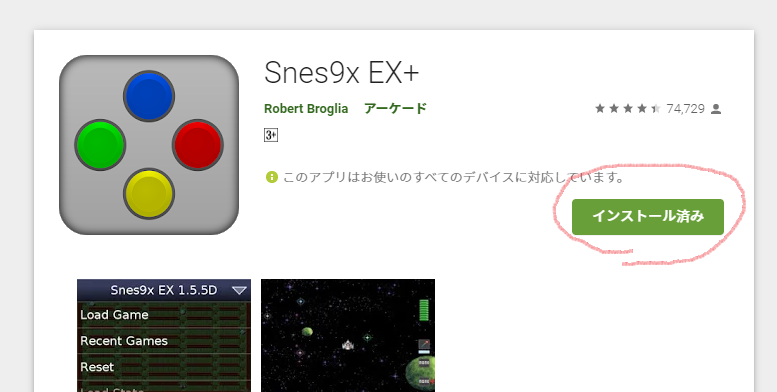


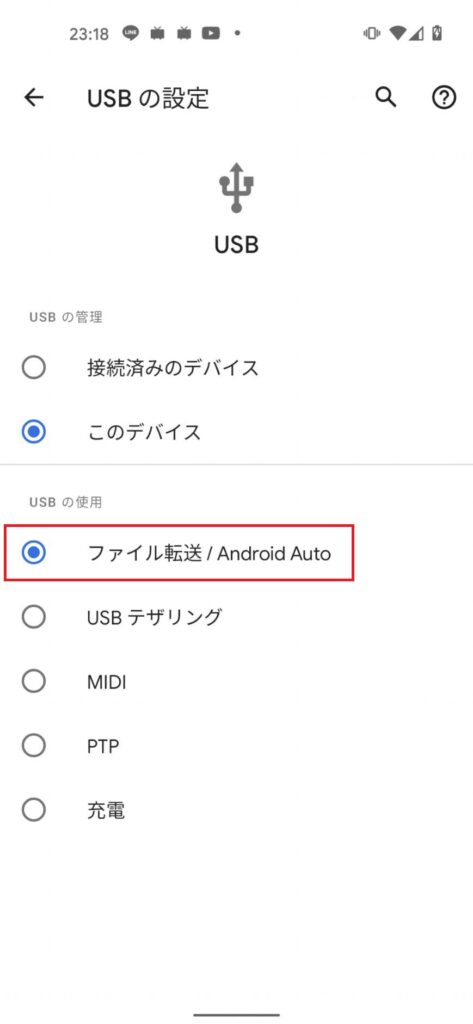
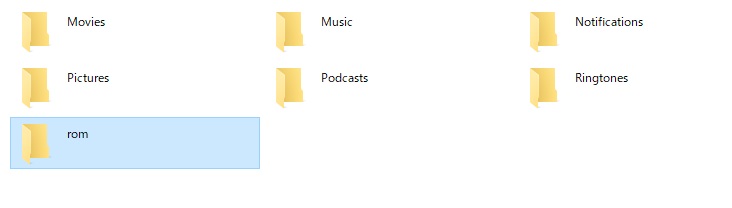
















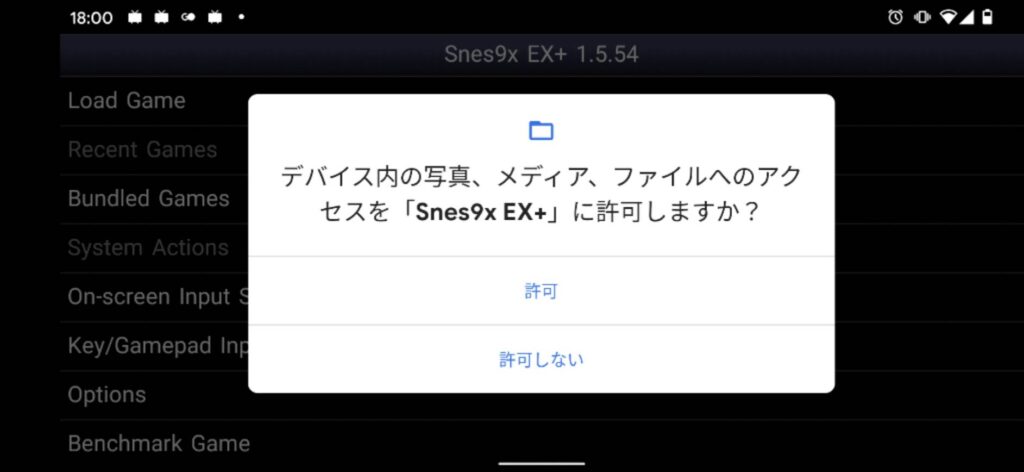


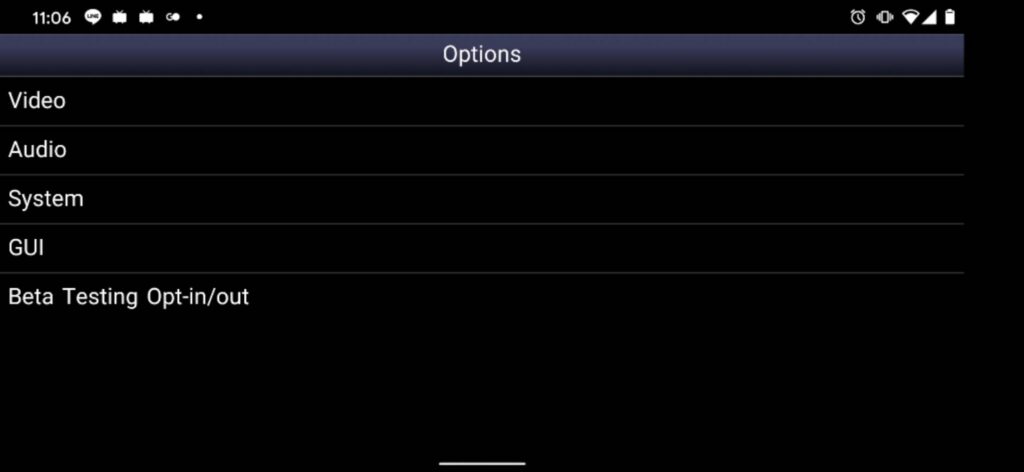
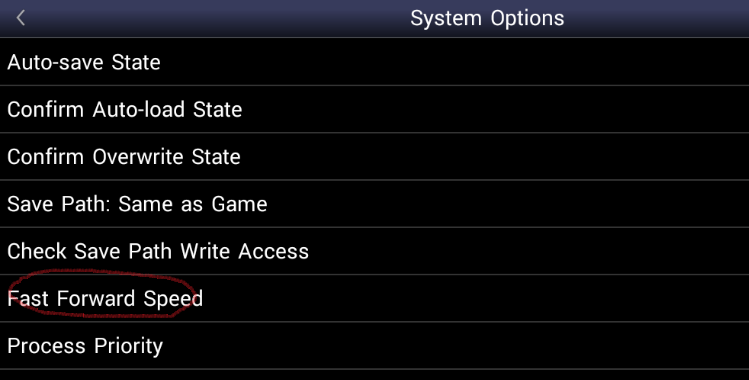
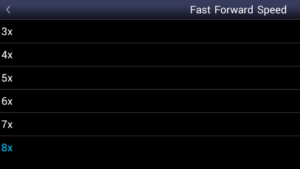













































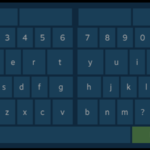













・State Saveしてくれる
急に電源が落ちたり、アプリを間違ってタスクキルしてしまった場合でも、
勝手にState Save(一時保存)してくれる有能エミュレーターです。
再開する時に、Restart Gameを誤ってタップしてしまうと
State Saveが消えてしまうので注意が必要です。
・圧倒的な再現力の高さ
互換性が高いことで有名になったスーパーファミコンのエミュレータの
名は伊達ではなく他のエミュに比べまるで実機を動かしているかのような
操作感を味わえる。
・『Snes9x EX+』は安定している動作環境
『Snes9x EX+』はWindows10/Mac/Linux対応されているので
アンドロイドでの動作も安定した環境になります。
・『Snes9x』はネット対戦可能
そしてなんといってもネット対戦が実装されている点
スーファミのネット対戦は時代的についてはいなかったため
このエミュのみで楽しめる新要素となるだろう
・『Snes9x』は無料広告なし
色々な機能が使えて無料・広告なし。だいたい無料のソフトは広告有りが基本ですが、なしなので煩わしさになやまされることはありません!!